Nejlepší metody pro kompresi videa na iPhone
Existuje mnoho důvodů, proč lidé chtějí komprimovat svá videa. Někteří lidé rádi svá videa komprimují, aby mohli snadno nahrávat nebo odesílat videa na jiné platformy. Dalším účelem je ušetřit místo na jejich zařízeních. A pokud jste uživatelem iPhonu, existují i aplikace, které můžete použít ke kompresi videí. Přestože některé aplikace mohou při komprimaci videa zničit kvalitu videa, stále existují aplikace, které můžete použít k bezztrátové kompresi videí. Takže pokud se chcete učit jak komprimovat video na iPhone, přečtěte si tento příspěvek důkladně.
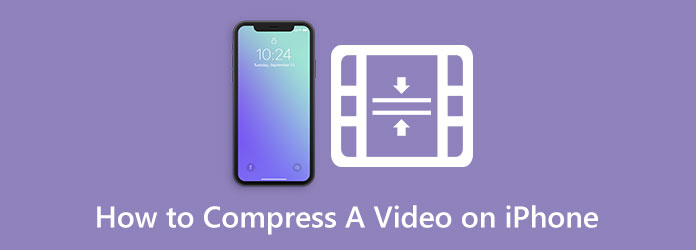
Část 1. 2 způsoby, jak komprimovat video na iPhone
Komprese videa není náročná, zvláště pokud máte aplikace, které se nejsnáze používají. Komprese videa je také nezbytná, pokud chcete ušetřit místo na vašem zařízení. A pokud máte potíže s hledáním nejlepší aplikace pro video kompresor, přečtěte si tuto část jako celek. Také vás naučíme, jak komprimovat video na iPhone pomocí nejlepších aplikací pro kompresor videa na AppStore.
1. Komprimujte videa a změňte velikost videa
Pokud potřebujete aplikaci pro kompresi videí, pak může být aplikace Compress Videos & Resize Video tou aplikací, kterou hledáte. Tato aplikace vám pomůže rychle zmenšit velikost videa na iPhone. Pomocí této aplikace můžete navíc upravit snímkovou frekvenci nebo rozměr videa a zmenšit tak velikost souboru. Má také jednoduché uživatelské rozhraní, díky čemuž je uživatelsky přívětivá aplikace. Navíc podporuje standardní formát pro iPhone, jako je MKV a MOV. A ve své profesionální verzi můžete dávkově komprimovat dvě nebo více videí současně. Před použitím této aplikace však potřebujete přístup k internetu. A obsahuje reklamy, které mohou při komprimaci působit rušivě. Nicméně je to stále užitečná aplikace pro kompresi vašich videí na vašem iPhone.
Jak zmenšit velikost souboru na iPhone pomocí Komprimovat videa a Změnit velikost videa:
Krok 1 Nejprve otevřete svůj AppStore a vyhledejte Komprimovat videa a měnit velikost videa. A poté nainstalujte aplikaci do telefonu. Po instalaci aplikaci otevřete.
Krok 2 V prvním rozhraní aplikace klepněte na Vyberte Video ke kompresi knoflík. A poté vyberte video, které chcete komprimovat, a klepněte na další tlačítko v pravém horním rohu obrazovky.
Krok 3 A pak uvidíte možnosti úprav Snímková frekvence a Rozměry videa. V tomto tutoriálu upravíme Snímková frekvence vašeho videa. Čím vyšší je snímková frekvence, tím větší je velikost vašeho videa. Stiskněte a přetáhněte jezdec na požadované procento pro zmenšení velikosti videa.
Krok 4 Nakonec klepněte na Komprimovat tlačítko pro zahájení komprimace videa.
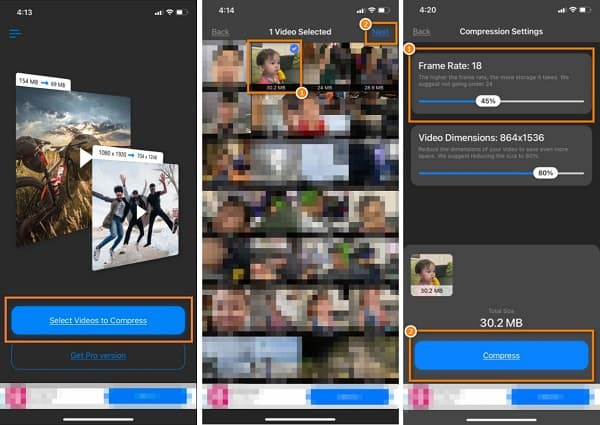
2. Video kompresor – Zmenšete velikost
Další úžasnou aplikací pro video kompresor pro zmenšení velikosti pro iPhone je Video Compressor - Reduce Size. Pokud chcete komprimovat videa z iPhone pro e-mail, tato aplikace vám pomůže. Pomocí kompresoru videa této aplikace si navíc můžete z předvoleb kvality vybrat procento velikosti, které chcete, aby vaše video mělo. A co víc, je to aplikace vhodná pro začátečníky, protože má snadno použitelné uživatelské rozhraní. Výhodou této aplikace je, že má také funkci pro kompresi obrazových souborů uložených ve vaší aplikaci Fotky.
Kromě toho podporuje formáty souborů zařízení iPhone, jako je MOV a MKV. Ale Video Compressor - Reduce Size má malou nevýhodu. Obsahuje reklamy a nemá funkce pro úpravy. Přesto je to vynikající aplikace pro kompresi videí na zařízeních iPhone.
Jak zmenšit velikost videa na iPhone pomocí Video Compressor - Zmenšit velikost:
Krok 1 Stažení a instalace Video kompresor – Zmenšete velikost na vašem zařízení iPhone. Po instalaci otevřete aplikaci v telefonu.
Krok 2 V hlavním rozhraní vyberte video, které chcete komprimovat, a klepněte na Komprimovat .
Krok 3 Po klepnutí na Komprimovat zobrazí se seznam předvoleb kvality videa. Čím větší procento, tím větší bude zmenšení velikosti souboru. Vybereme Video střední kvality (~30 % - >80 %) v tomto příkladu.
Krok 4 Nakonec počkejte, až vaše video dokončí kompresi, a potom klepněte na tři řady Pokud chcete video exportovat nebo v něm provést změny.
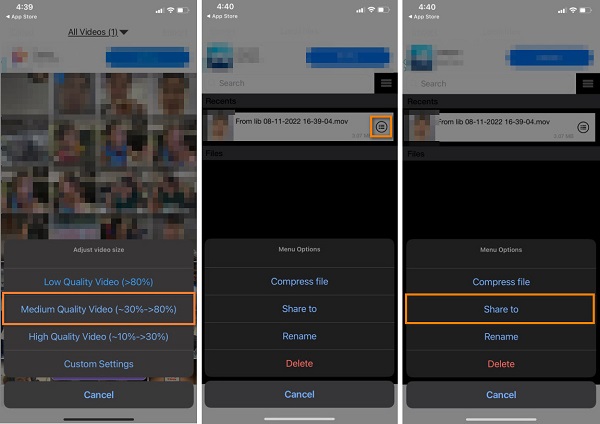
A to je vše! To jsou dva snadné způsoby, jak komprimovat video iPhone pomocí nejlepších aplikací pro kompresor videa pro iPhone.
Část 2. Bonus: Jak komprimovat videa na počítači pro iPhone
Komprese videa pomocí počítače je snazší, protože máte k dispozici širší obrazovku pro ovládání procesu komprese videa. A pokud se ptáte, zda je možné komprimovat videa pro iPhone, odpověď je ano! Video ze svého iPhone můžete odeslat do počítače e-mailem. Poté použijte aplikaci, kterou představíme pro kompresi videa.
Tipard Video Converter Ultimate je nejpoužívanější software pro úpravu videa pro zařízení se systémem Windows nebo Mac. Tento fantastický nástroj má mnoho pokročilých funkcí pro úpravy, jako je kompresor videa, konvertor videa, 3D maker, GIF maker a další z Toolboxu. Pomocí tohoto nástroje můžete navíc upravit velikost, formát, rozlišení a datový tok videa. Podporuje také všechny video formáty, jako je MKV, MOV, MP4, AVI, VOB, WebM, WMV, SWF a 500+ dalších. Úžasné, že? Kromě toho je to uživatelsky přívětivý nástroj, protože má přímočaré rozhraní. Na tomto programu je dokonce skvělé, že dokáže dávkově komprimovat vaše videa současně a má rychlý proces komprese. Navíc je ke stažení na všech mediálních platformách, včetně zařízení Windows, Mac a Linux. A pokud chcete změnit velikost svého videa iPhone, Tipard Video Converter Ultimate vám také může pomoci. Stačí přenést videa do počítače a poté pomocí této aplikace svá videa komprimovat. Pokud se tedy chcete dozvědět, jak zmenšit velikost videa pro iPhone, přečtěte si níže uvedené kroky.
Jak komprimovat videa pomocí Tipard Video Converter Ultimate:
Krok 1 stáhněte Tipard Video Converter Ultimate na vašem počítači kliknutím na Ke stažení tlačítko níže. Nainstalujte aplikaci a spusťte ji na svém zařízení.
Krok 2 A v hlavním uživatelském rozhraní přejděte na Toolbox panelu a klepněte na Video kompresor vlastnost.
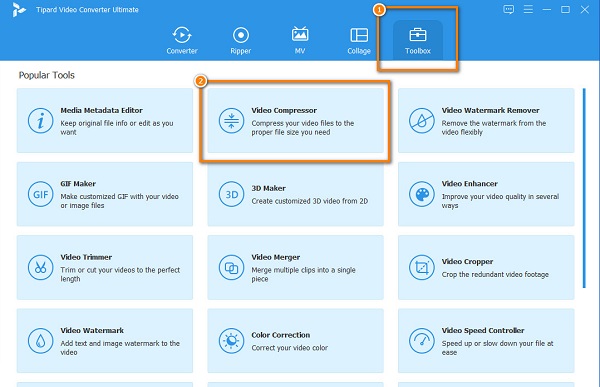
Krok 3 Na následujícím rozhraní zaškrtněte + znaménko importujte video, které chcete komprimovat.
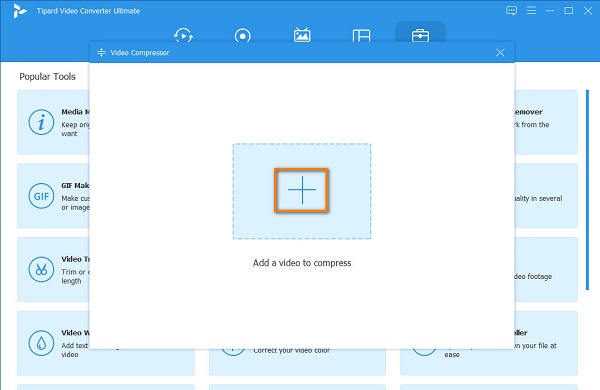
Krok 4 A na dalším rozhraní si všimnete, že existují možnosti, jak zmenšit velikost vašeho videa. Chcete-li komprimovat video, klikněte na šipka nahoru/dolů nebo hýbat se ο Posuvník doleva, chcete-li zmenšit velikost videa.
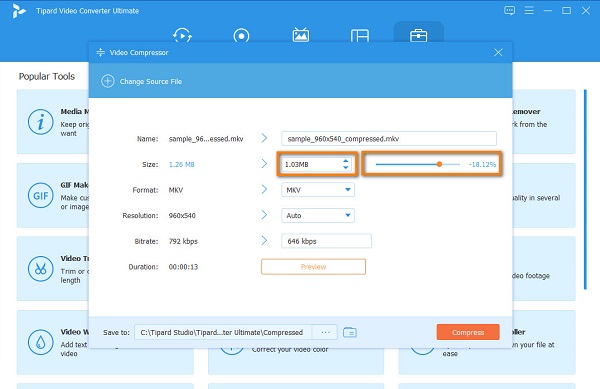
Krok 5 Chcete-li zahájit komprimaci videa, klikněte na tlačítko Komprimovat. Poté počkejte několik sekund a váš soubor je připraven. Klikněte sem a zjistěte, jak na to komprimovat video na telefonech Android.
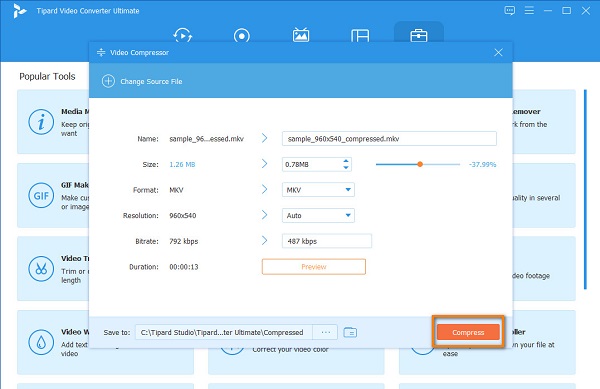
Časté dotazy o tom, jak komprimovat video na iPhone
Jak pošlete e-mailem video, které je příliš velké?
Kromě komprese videa existuje ještě jeden způsob, jak odeslat obrovské video e-mailem. Své video můžete vložit z Google Drive, poté klepněte na tlačítko Poslat. Pokud vaše video přesáhne 25 MB, Disk Google automaticky odešle odkaz na Gmail.
Má Mac video kompresor?
iMovie je nejoblíbenější nástroj pro úpravu videa pro Mac, který umožňuje komprimovat videa. iMovie není jen aplikace pro úpravu videa. Pomocí tohoto nástroje můžete také komprimovat videa.
Mohu komprimovat video na QuickTime?
Zde jsou kroky ke kompresi videa na QuickTime. Otevřete video, které chcete komprimovat. Přejděte na Soubor > Exportovat jako, poté vyberte položku Volba chceš.
Proč investovat do čističky vzduchu?
Pokud se chcete dozvědět jak komprimovat video na iPhone, pak si musíte přečíst tento příspěvek komplexně. Metody, které jsme představili, jsou jednoduché a snadno sledovatelné. Pokud však chcete komprimovat video na počítači, Tipard Video Converter Ultimate je nezbytná aplikace.







